Partition လို႔ေခၚတဲ့ အပိုင္းေတြ ခြဲျပီး မိမိတို႔႔ သိမ္းခ်င္တာေတြကို ခြဲသိမ္း
လို႔ ရပါတယ္..။ Windows XP မွာဆိုရင္ေတာ့ Partition ခြဲရင္ ေဆာ့
ဝဲလ္နဲ႔ ခြဲရပါတယ္..။ Windows7 မွာေတာ့ ေဆာ့ဝဲလ္မလိုပါဘူး..။
ဒီမွာျပထားတဲ့ နည္းအတိုင္းပဲ Partition ခြဲၾကပါတယ္..။ ေနာက္တခုက
အဲလို Partition ေတြခြဲျပီး ဝင္းဒိုး ႏွစ္ခု၊သံုးခု တင္ထားၾကပါတယ္..။
သေဘာကေတာ့ စပါယ္ယာပါတ္ အပိုထားတဲ့ သေဘာပါပဲ..။ ပံုမွန္
သံုးေနတဲ့ ဝင္းဒိုးက တခုခုျဖစ္လာခဲ့ရင္ ေနာက္တခုကို အလြယ္ဖြင့္
သံုးႏိုင္ေအာင္လို႔ပါ..။ လက္ရွိသံုးေနတဲ့ အခ်ိန္မွာ အဆင္ေျပေအာင္
လို႔ ဝင္းဒိုးအပို တင္ထားျခင္းပဲ ျဖစ္ပါတယ္..။ ပ်က္သြားတဲ့ ဝင္းဒိုးကို
အားတဲ့အခါမွ ျပန္ျပင္လို႔ ရပါတယ္..။ ဒါေၾကာင့္ Partition မခြဲတတ္
ေသးတဲ့သူမ်ားအတြက္ ဒီေန႔ ဒီပို႔စ္ေလးကို တင္လိုက္ရပါတယ္..။
ဒီပံုကေတာ့ ပါေတးရွင္းမခြဲခင္ ျမင္ရတဲ့ပံုပါ..
ပါေတးရွင္းခြဲဖို႔ အရင္ဆံုး Computer မွာ Right Click ေထာက္ပါ..။
Manage ႏွိပ္လုိက္ပါ။
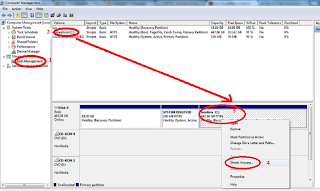
Disk Management ကုိ ဆက္ႏွိပ္လုိက္ရင္ မိမိတို႔ ပါေတးရွင္းခြဲထုတ္ခ်င္တဲ့
Disk ေပၚမွာ click လုိက္ပါ...ျပီးသြားရင္ေတာ့ ေအာက္က ျမွားျပထားတဲ့
အျပာေရာင္ လုိင္းတန္းေပၚမွာ Right click ႏွိပ္ျပီး Shrink Volume ေရြးလုိက္
ပါ

အေပၚပံုေလးအတိုင္း ေပၚလာရင္ ခဏေစာင့္ေပးလိုက္ပါ

ဒီအဆင့္ကိုေရာက္ရင္ မိမိတို႔ ခြဲထုတ္ခ်င္သေလာက္ GB ပမာဏကို
ရိုက္ထည့္ပါ..။
အေပၚပံုမွာ သူေပးသေလာက္ကို ယူရင္လည္းရပါတယ္..။
သူေပးသေလာက္ထက္
ပိုယူခ်င္လို႔ေတာ့ မရပါဘူး..။ ဒါေၾကာင့္ 50 GB
သုိ့မဟုတ္ ကုိယ္ၾကဳိက္သေလာက္ MB
ပမာဏကို ရိုက္ထည့္လိုက္ပါတယ္...
ရိုက္ထည့္ျပီးရင္ေတာ့ Shrink ကုိ ႏွိပ္ပါ..။

ေအာက္ပံုအတိုင္း ပါေတးရွင္း အသစ္ထြက္လာတာကို ျမင္ရပါလိမ့္မယ္..
ဒါေပမယ့္
အသံုးျပဳလို႔ မရေသးပါဘူး..။ အသံုးျပဳလို႔ ရေအာင္ သူ႔ကို
New Simple Volume
လုပ္ေပးရပါမယ္.. ဒါေၾကာင့္ အသစ္ထြက္လာတဲ့
၄င္းပါေတးရွင္းေပၚမွာ Right
Click ေထာက္လိုက္ျပီ New Simple Volume
ကုိ ႏွိပ္ပါ

ေပၚလာတဲ့ ေဘာက္စ္ေတြမွာ Next ကိုပဲႏွိပ္သြားလိုက္ပါ.
ျပီးသြားရင္ေတာ့ Finish ေပးလိုက္ပါ ေအာက္ပံုအတိုင္း
ပါေတးရွင္း
အစိမ္းေရာင္ကေန အျပာေရာင္ေျပာင္းသြားရင္ မိမိတို႔
ခြဲထုတ္လိုက္တဲ့
ပါေတးရွင္းကို အသံုးျပဳလို႔ ရသြားပါျပီ...
Desktop က Computer မွာ Double Click နဲ႔ ဖြင့္ၾကည့္လိုက္ရင္ ပါေတးရွင္းတခု ေပၚထြက္လာတာကို ေတြ႔ျမင္ရပါလိမ့္မယ္..
Desktop က Computer မွာ Double Click နဲ႔ ဖြင့္ၾကည့္လိုက္ရင္ ပါေတးရွင္းတခု ေပၚထြက္လာတာကို ေတြ႔ျမင္ရပါလိမ့္မယ္..





No comments:
Post a Comment
ေကာင္းသည္ျဖစ္ေစ၊ မေကာင္းသည္ျဖစ္ေစ လုိအပ္လာခဲ့မယ္ဆုိရင္ တခုခုကုိ ေရးသြားလုိက္ပါ......